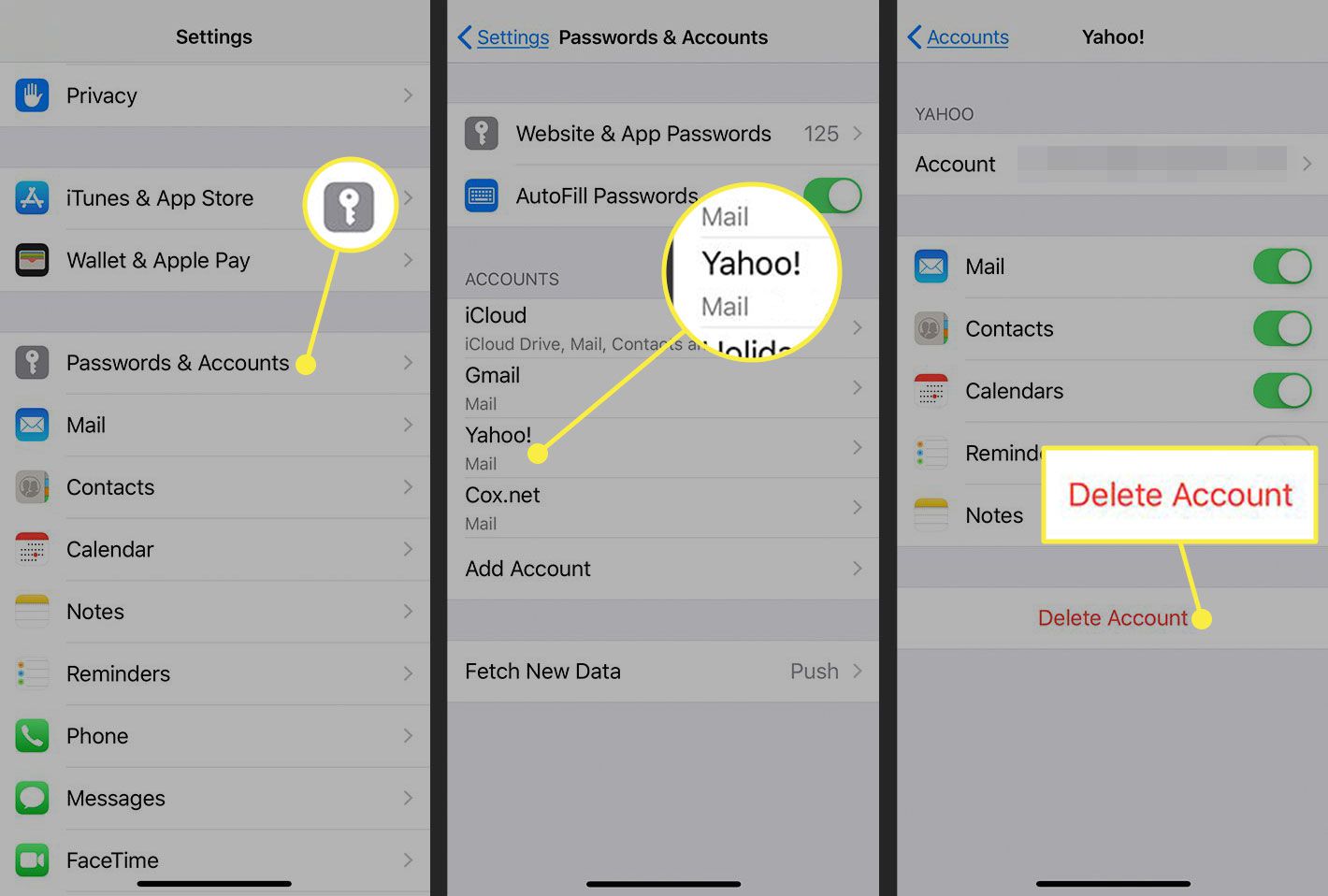Plánování zítřka dnes je obdivuhodný zvyk. Spoléháte na svůj kalendář, abyste měli čas volný a abyste věděli, kdy a kde máte závazky. Když nejste u počítače, stále potřebujete přístup ke svému kalendáři, abyste zůstali produktivní. Kalendář Yahoo je k dispozici na iPhonu jako součást propojeného účtu Yahoo Mail. S aktivovaným kalendářem Yahoo se události automaticky zobrazují ve vašem kalendáři pro iPhone. Nastavení kalendáře Yahoo a kalendáře iPhone pro synchronizaci na pozadí je snadné. Jakékoli změny v aktualizaci kalendáře na iPhonu i na vašem účtu Yahoo. Informace v tomto článku platí pro iPhony se systémem iOS 12, iOS 11 nebo iOS 10.
Přidání Yahoo do vašeho iPhone
Pokud jste dosud nepřidali Yahoo jako e-mailový účet do aplikace iPhone Mail:
-
Otevřete iPhone Nastavení a klepněte na Hesla a účty.
-
Klepněte na Přidat účet v sekci Účty.
-
Vybrat Yahoo ze seznamu předkonfigurovaných poskytovatelů.
-
Zadejte svou úplnou adresu Yahoo Mail, kde je uvedena Vložte svůj e-mail a klepněte na Další.
-
Zadejte své heslo pro Yahoo Mail pod Heslo a klepněte na Přihlásit se.
-
Posuňte jezdec vedle Kalendáře do Na/ zelená poloha. Přesuňte také posuvníky pro Pošta, Připomenutí, Kontakty a Poznámky. Klepněte na Uložit.
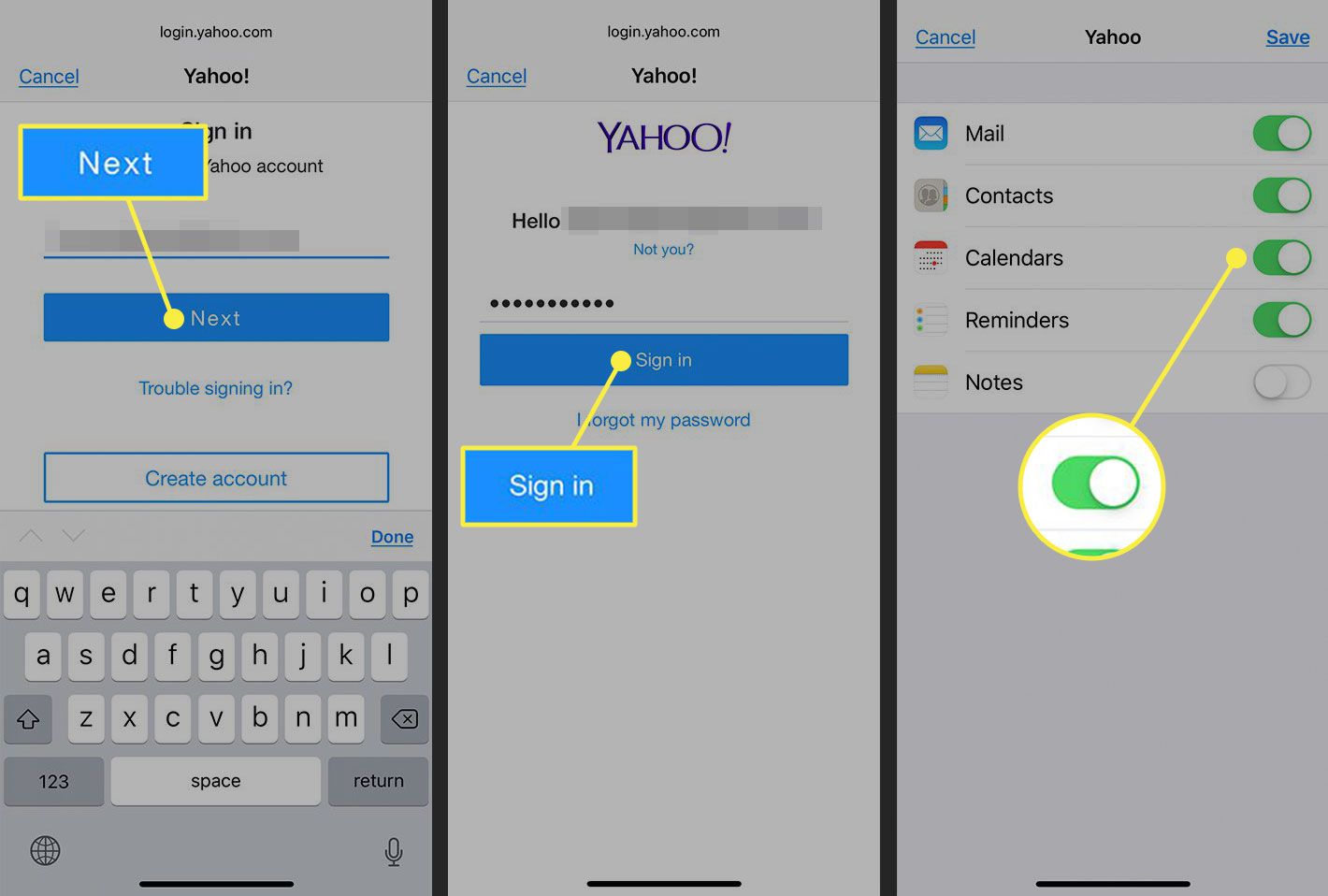
Aktivace synchronizace kalendáře ve stávajícím účtu Yahoo
Pokud jste Yahoo přidali do svého e-mailového účtu dříve, pravděpodobně jste nezapnuli funkci Kalendář. Chcete-li to zkontrolovat, přejděte na Nastavení > Hesla a účty > Yahoo a potvrďte posuvník vedle Kalendáře je nastavena na Zapnuto / zelená. Pokud ne, zapněte jej.
Nastavení frekvence synchronizace pro Yahoo
Chcete-li nastavit frekvenci, ve které váš iPhone kontroluje přidání pošty a kalendáře Yahoo:
-
Návrat do Nastavení > Hesla a účty.
-
Klepněte na Načíst nová data ve spodní části obrazovky.
-
Klepněte na ikonu Yahoo zadání účtu.
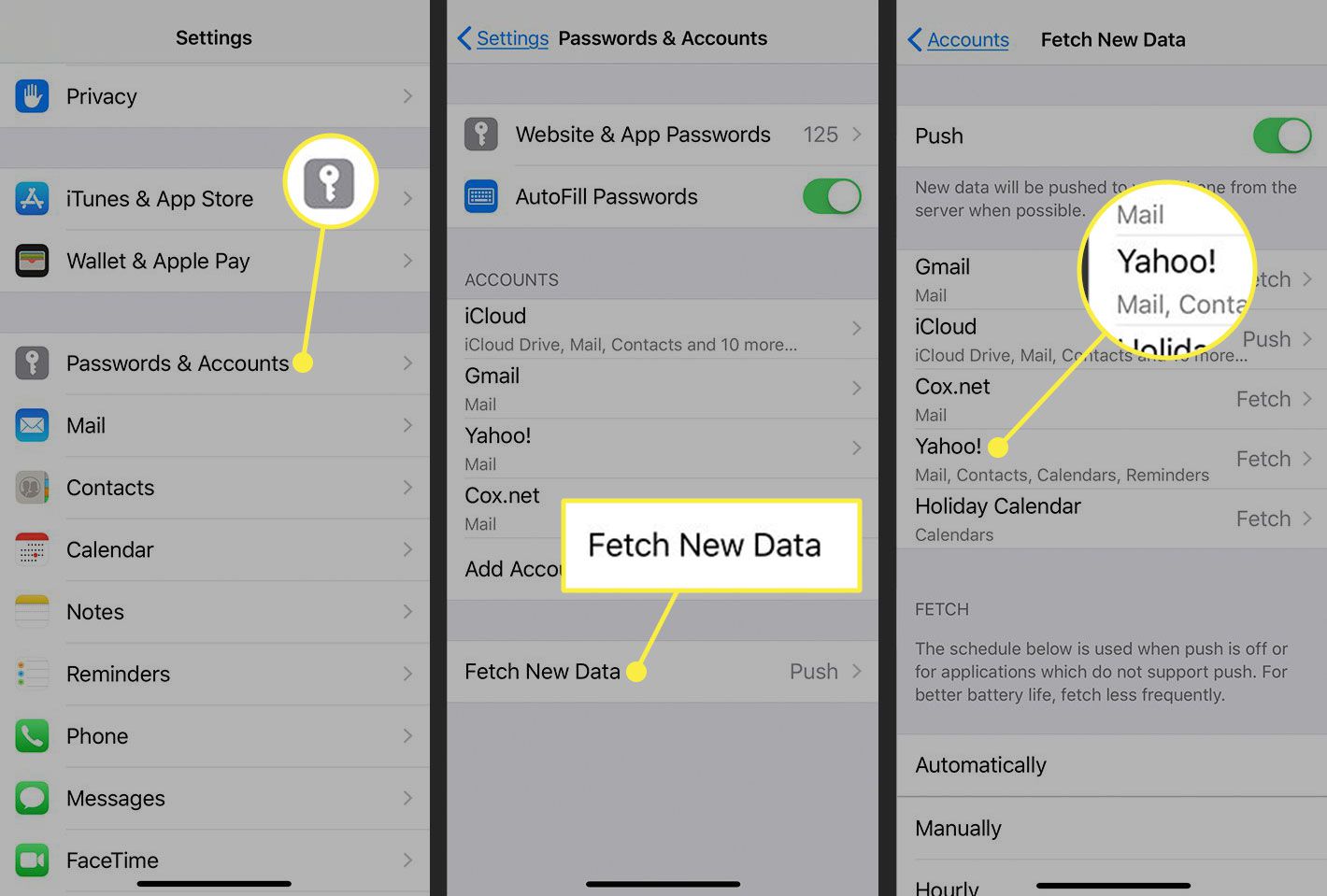
-
Šek Vynést. Vybrat Načíst nová data v horní části obrazovky se vrátíte na předchozí obrazovku.
-
Přejděte do dolní části obrazovky a klepněte na frekvenci, kterou má iPhone synchronizovat s účty jiných než iCloud Mail.
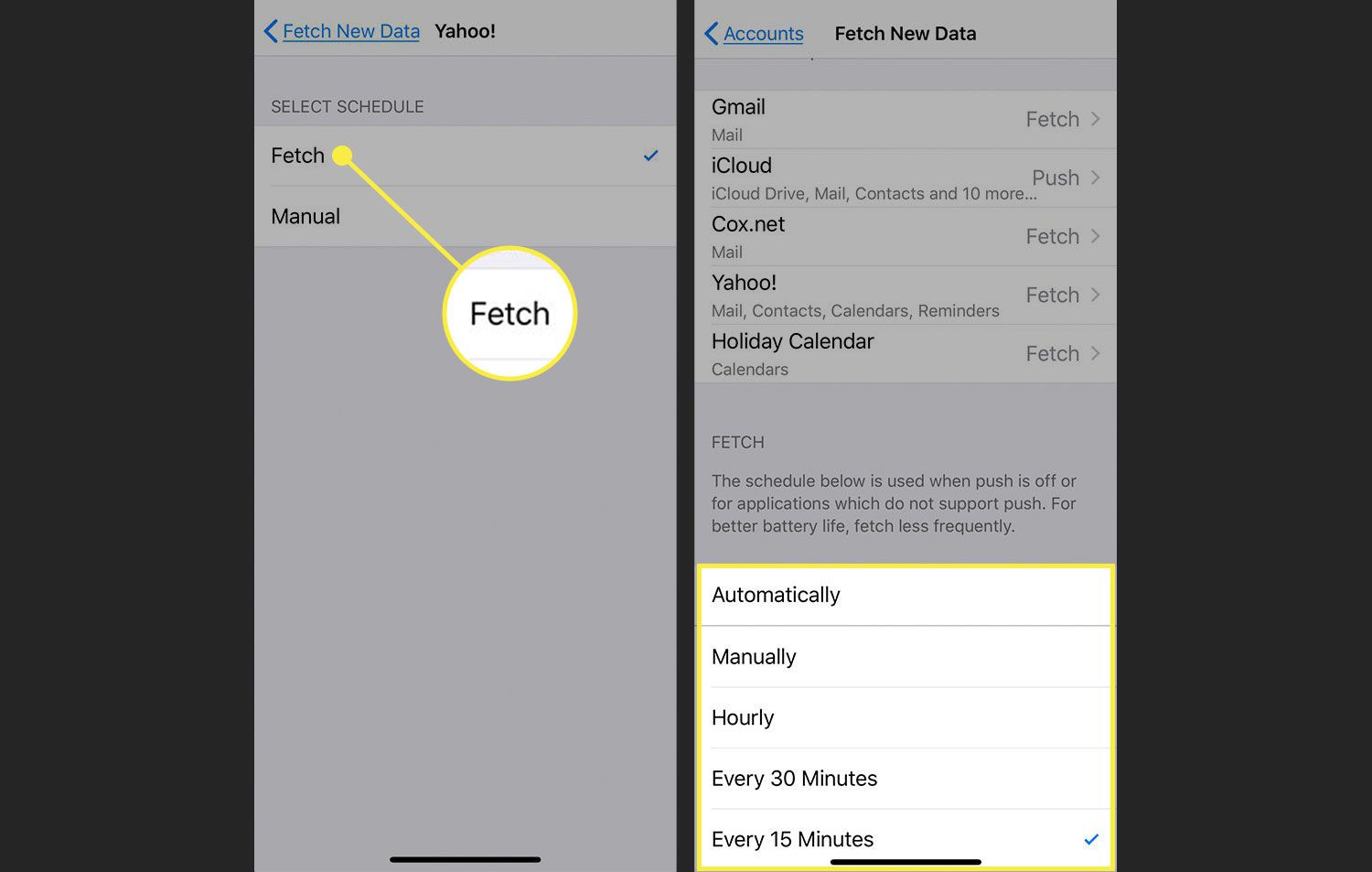
Odeberte synchronizovaný účet Yahoo z iPhonu
Pokud zjistíte, že se váš účet nesynchronizuje správně, měli byste svůj účet Yahoo odstranit a znovu přidat. Odebrání synchronizovaného účtu Yahoo Calendar z iPhonu:
-
Klepněte na Nastavení na iPhone Domov obrazovka.
-
Vybrat Hesla a účty.
-
Klepněte na svůj Yahoo účet.
-
Klepněte na Smazat účet a potvrďte odstranění klepnutím Odstranit z mého iPhone ve vyskakovacím okně.